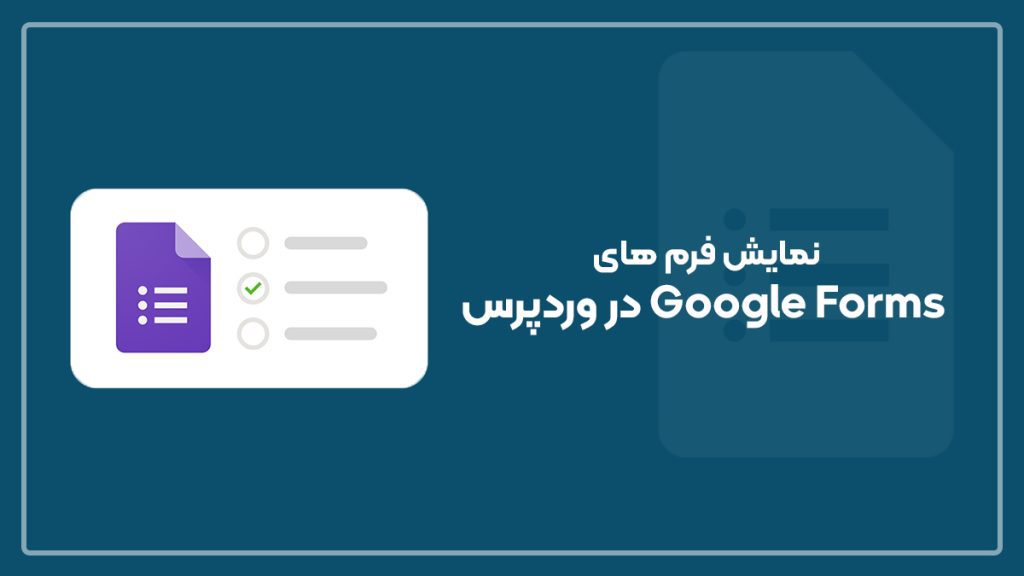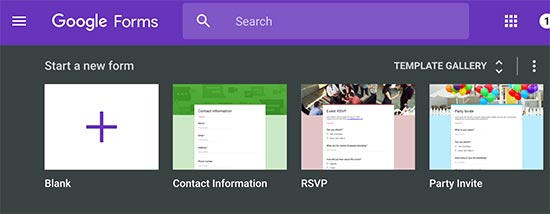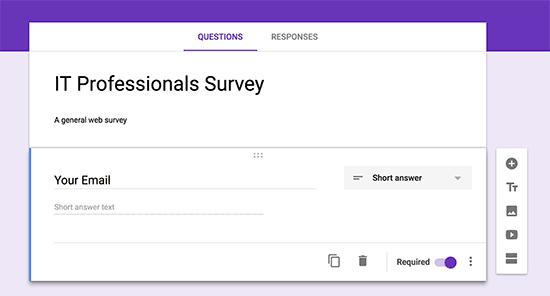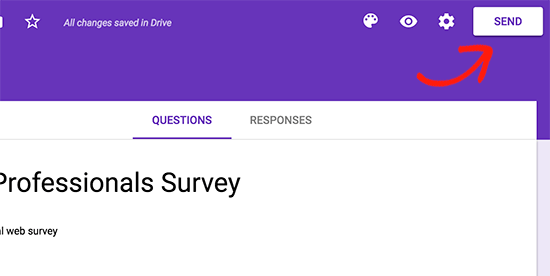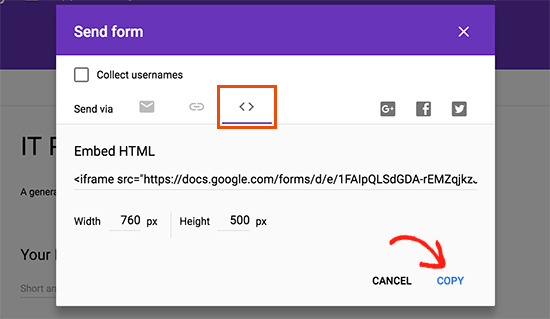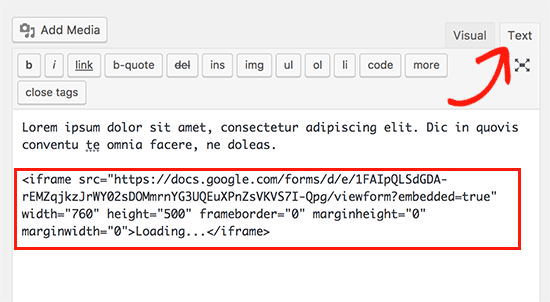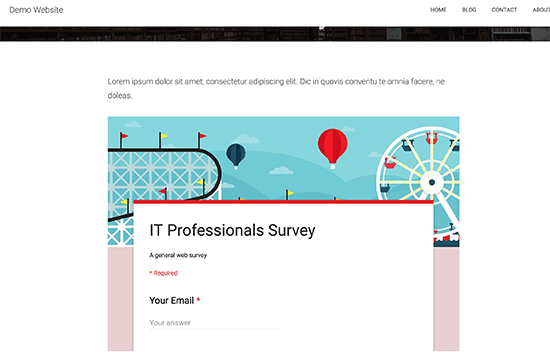نمایش فرم های Google Forms در وردپرس
آنچه خواهید خواند:
نمایش فرم های Google Forms در وردپرس
آیا می خواهید فرم های Google Forms را در وردپرس نمایش دهید؟ فرم های Google را می توانید هر جایی که می خواهید به نمایش بگذارید. این فرم ها برای مواقعی مانند این که نیاز به اشتراک گذاری فرم در چندین وب سایت دارید، مفید هستند. در این مقاله ما به شما نحوه نمایش فرم Google را در وردپرس را به شما نشان می دهیم.
تفاوت بین فرم ساز های وردپرس و Google Forms
خوب شاید شما فکر کنید با وجود اینکه هزاران فرم ساز وردپرس وجود دارد چرا باید از Google Forms استفاده کرد. همانطور که می دانی افزونه های زیادی برای وردپرس وجود دارد که شما می توانید با آن ها فرم هایی حرفه ای و زیبا ایجاد کنید.
با این حال خوب گاهی شما نیاز دارید که یک فرم رو در وب سایت ها و مکان های مختلفی به نمایش بگذارید. تا تمام پاسخ های فرم در یک مکان ذخیره شوند در این مواقع است که شما باید از فرم گوگل استفاده کنید. Google Forms همه پاسخ ها را در Google Drive ذخیره می کند و شما می توانید به همکاران خود نیز دسترسی بدهید تا بر روی پاسخ ها کنترل داشته باشند.
[irp posts=”1209″ name=”افزونه Bloom حرفه ای ترین افزونه ساخت فرم های عضویت در خبرنامه”]
چگونه فرم های Google Forms را در وردپرس نمایش دهیم؟
شما در ابتدا باید وبسایت Google Forms را مشاهده کنید. اگر قبلا فرمی را در گوگل ایجاد نکرده اید برای ایجاد یک فرم جدید قالبی را انتخاب کنید.
ایجاد فرم در گوگل بسیار کار ساده ای است. شما در ابتدا باید عنوان و توضیحات فرم خود را ارائه دهید و در ادامه می توانید فیلد های دیگری به فرم خود اضافه کنید. تکنولوژی AI گوگل به صورت خودکار فیلد فرم صحیح را بر اساس سوالاتی که شما می پرسید انتخاب می کند. اگر نوع فیلد نادرست انتخاب شود، شما می توانید آن را به صورت دستی انتخاب کنید.
شما برای افزودن فیلد جدید به فرم خود می توانید بر روی دکمه Add در منو کلیک کنید. همچنین می توانید تصاویر و ویدیو نیز اضافه کنید. بعد از اینکه فرم خود را ایجاد کردید روی دکمه Send در بالا کلیک کنید. تا کد نمایش را بدست آورید.
در مرحله بعد بر روی تب embed کلیک کنید. سپس بر روی لینک «کپی» کلیک کنید. تا کد embed کپی شود. شما در همین قسمت می توانید عرض یا همان Width و ارتفاع یا Height ،فرم را نیز مشخص کنید.
خوب حالا به پنل مدیریت وردپرس خود بروید. و سپس به قسمت ویرایش مطلب یا برگه ای که می خواهید فرم را در آن نمایش دهید بروید. درقسمت ویرایش مطلب شما باید به قسمت ویرایشگر متن وردپرس بروید. و کدی را که از گوگل دریافت کردید در آن وارد کنید.
فراموش نکنید که برای ذخیره تغییرات بر روی دکمه ذخیره و یا انتشار کلیک کنید. خوب حالا می توانید با رفتن به پیش نمایش مطلب وردپرس فرم خود را مشاهده کنید.
امیدواریم این مقاله به شما برای نمایش Google Forms در وردپرس کمک کرده باشد. و به راحتی فرم های گوگل را در مطالب و برگه های وردپرس خود نمایش دهید.